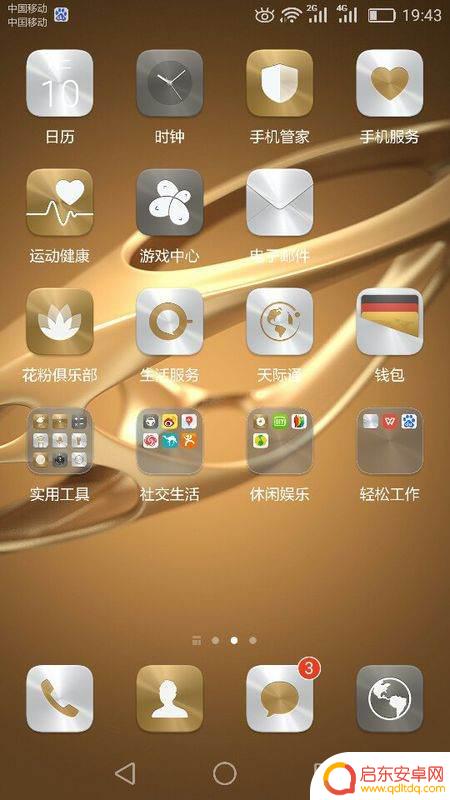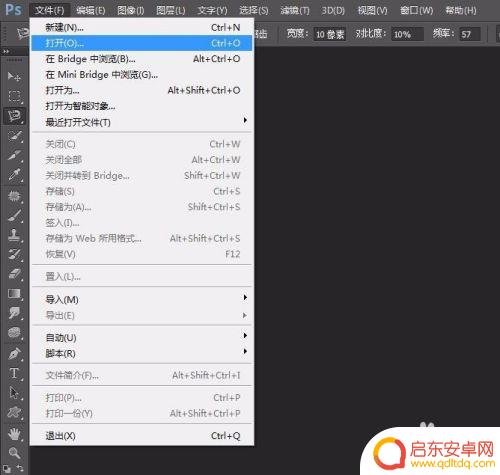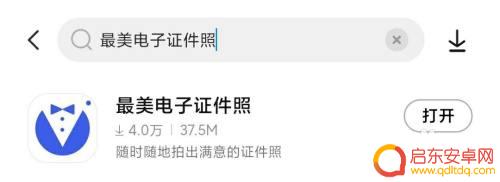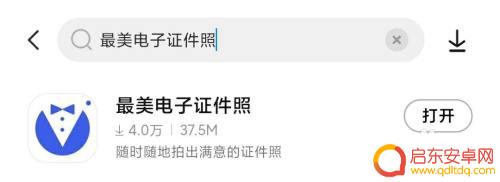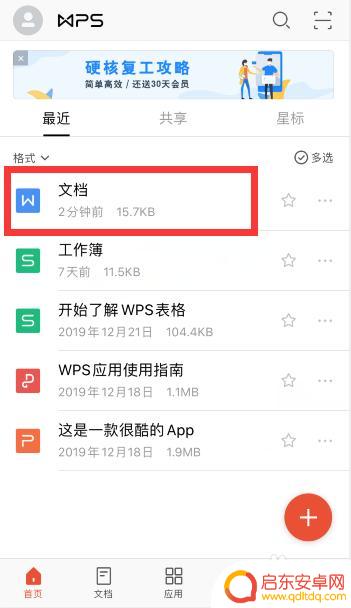手机p图改颜色怎么改 Photoshop如何快速更换衣服颜色的步骤
如今手机已经成为我们生活中不可或缺的一部分,而手机上的功能也越来越强大,其中手机p图更是让我们能够在瞬间将照片变得更加美丽和出色。而改变照片中衣服的颜色,更是一种时尚的体验。在Photoshop这款强大的软件上,我们可以轻松地实现快速更换衣服颜色的功能。下面就让我们一起来了解一下如何利用手机p图和Photoshop来改变衣服颜色的步骤吧!
Photoshop如何快速更换衣服颜色的步骤
具体方法:
1.将图片素材置入到画布中,然后复制新图层。在复制的图层中操作【复制的快捷键是ctrl+j】

2.选择工具中的快速选择工具,属性栏中可以调节画笔大小及软硬度

3.在衣服上涂抹勾选需要的区域,如果多选了区域按alt键减去。按住shift键是添加,将衣服的部分全部快速选择

4.然后选择打开图像-调整-色相/饱和度选项,如图
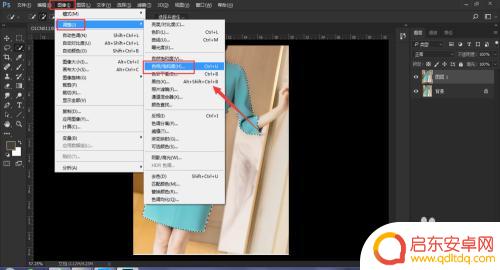
5.在打开的面板中,先选择着色,然后调整色相,就可以改变衣服的颜色了

6.色相可以改变衣服的颜色,下方的饱和度可以对衣服增加效果。适当调整明度,点击确定,回到画布中的图片后,按ctrl+d取消选区。

7.最后将文件导出为jpeg图片格式。

以上就是手机p图改颜色的全部内容,如果还有不清楚的用户,可以参考以上小编提供的步骤进行操作,希望对大家有所帮助。
相关教程
-
手机图片怎么换成图标颜色(手机图片怎么换成图标颜色了)
大家好,今天本篇文章就来给大家分享手机图片怎么换成图标颜色,以及手机图片怎么换成图标颜色了对应的知识和见解,希望对各位有所帮助,不要忘了收藏本站喔。1怎样改变手机图标颜色?改变手...
-
如何将图片的衣服由白色变成红色 PS纯白色衣服变成红色教程
在现代社交媒体时代,图像处理技术已经成为许多人必备的技能之一,其中改变衣物颜色是一项常见的需求。想要将图片中的白色衣服变成红色,不需要专业的图像处理软件,只需掌握简单的技巧即可...
-
抖音背景改色软件(抖音背景改色软件下载)
[闽南网]抖音视频背景图片颜色变换怎么弄?在抖音上很多人发的视频颜色都特别好看,能够加上各种背景颜色。看起来很简洁有趣,跟着小编来学习一下吧!抖音视频背景图片颜色变换怎么弄这是背景...
-
如何改图片背景颜色用手机 手机APP如何给照片更换背景颜色
在如今社交媒体时代,一张精美的照片可以让我们更加引人注目,但有时候照片的背景色并不理想,这时候我们就需要借助手机APP来进行更换。通过简单的操作,我们可以轻松改变照片的背景颜色...
-
手机怎样改变照片背景颜色 如何在手机上更改照片背景颜色
随着手机摄影技术的不断发展,如何改变照片背景颜色已经成为很多人关注的话题,在手机上更改照片背景颜色,可以通过一些简单的应用或软件来实现。通过调整色彩、对比度等参数,可以轻松地改...
-
手机wps怎么更改字体颜色 手机wps word怎么改变文字颜色
手机wps是一款功能强大的办公软件,不仅可以方便地编辑文档、表格和演示文稿,还可以进行文字格式的调整,比如更改字体颜色,在手机wps中,改变文字颜色非常简单,只需要选择想要修改...
-
手机access怎么使用 手机怎么使用access
随着科技的不断发展,手机已经成为我们日常生活中必不可少的一部分,而手机access作为一种便捷的工具,更是受到了越来越多人的青睐。手机access怎么使用呢?如何让我们的手机更...
-
手机如何接上蓝牙耳机 蓝牙耳机与手机配对步骤
随着技术的不断升级,蓝牙耳机已经成为了我们生活中不可或缺的配件之一,对于初次使用蓝牙耳机的人来说,如何将蓝牙耳机与手机配对成了一个让人头疼的问题。事实上只要按照简单的步骤进行操...
-
华为手机小灯泡怎么关闭 华为手机桌面滑动时的灯泡怎么关掉
华为手机的小灯泡功能是一项非常实用的功能,它可以在我们使用手机时提供方便,在一些场景下,比如我们在晚上使用手机时,小灯泡可能会对我们的视觉造成一定的干扰。如何关闭华为手机的小灯...
-
苹果手机微信按住怎么设置 苹果手机微信语音话没说完就发出怎么办
在使用苹果手机微信时,有时候我们可能会遇到一些问题,比如在语音聊天时话没说完就不小心发出去了,这时候该怎么办呢?苹果手机微信提供了很方便的设置功能,可以帮助我们解决这个问题,下...